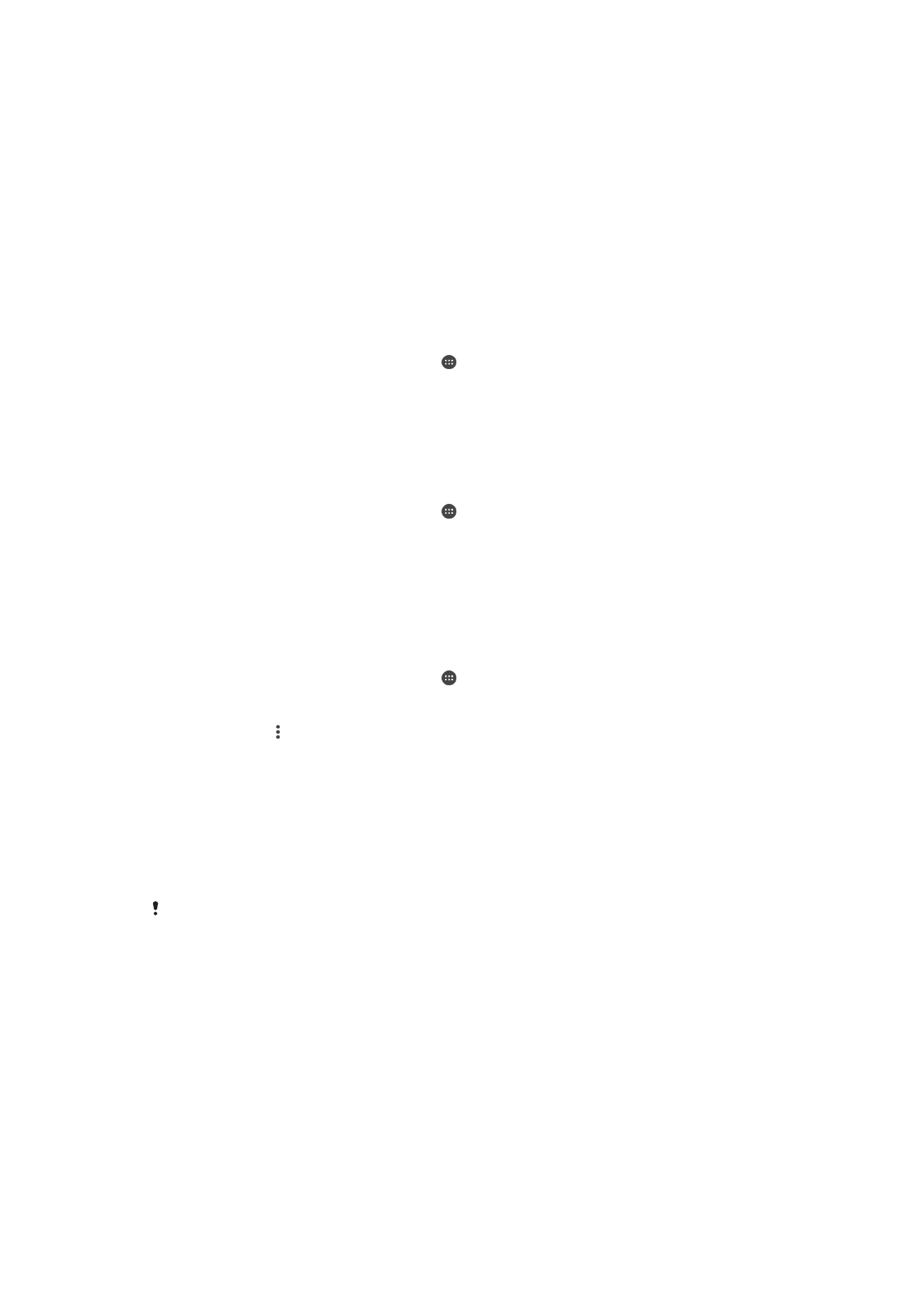
Synchronisieren mit Microsoft
®
Exchange ActiveSync
®
Wenn Ihr Unternehmen ein Microsoft Exchange ActiveSync-Konto verwendet, können
Sie direkt von Ihrem Gerät aus auf Ihre geschäftlichen E-Mails, Kalendertermine und
Kontaktdaten zugreifen. Im Anschluss an das Setup finden Sie Ihre Daten in den
Anwendungen
E-MailKalender und Kontakte.
Wenn Sie ein Microsoft® Exchange ActiveSync® (EAS)-Konto auf Ihrem Xperia™ Gerät
eingerichtet haben, beschränken die EAS-Sicherheitseinstellungen die Art der
Bildschirmsperre möglicherweise auf eine PIN oder ein Kennwort. Dies ist der Fall, wenn Ihr
Netzwerkadministrator aus Sicherheitsgründen für das Unternehmen eine Bildschirmsperre für
alle EAS-Konten festlegt. Wenden Sie sich an den Netzbetreiber Ihres Unternehmens, um zu
überprüfen, welche Netzwerksicherheitsrichtlinien für Mobilgeräte gelten. Die Fingerabdruck-
Funktion steht für den US-amerikanischen Markt nicht zur Verfügung.
60
Dies ist eine Internetversion dieser Publikation. © Druckausgabe nur für den privaten Gebrauch.
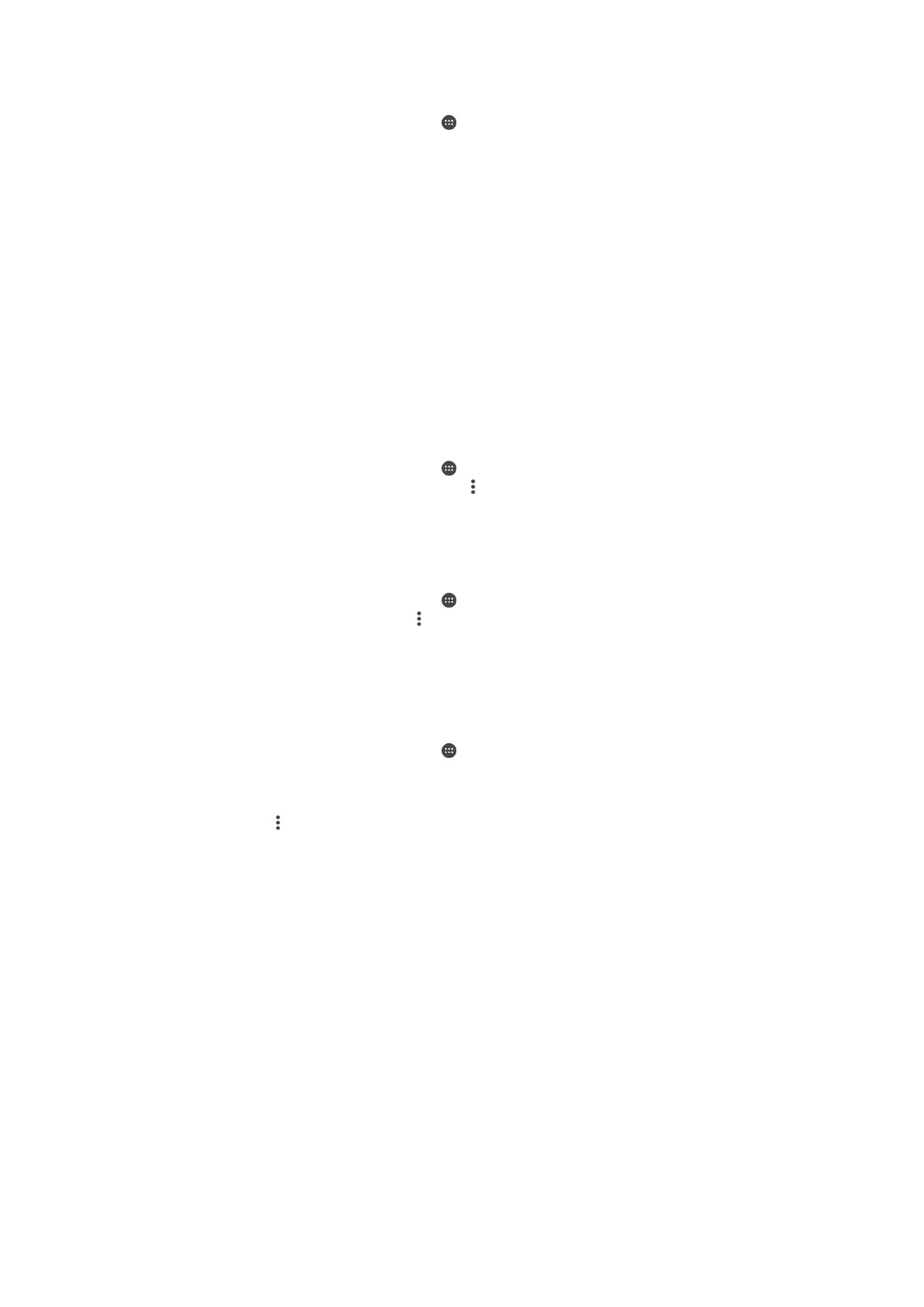
So richten Sie ein EAS-Konto für die Synchronisierung ein:
1
Tippen Sie auf dem
Startbildschirm auf .
2
Tippen Sie auf
Einstellungen > Konten und Synchronisierung > Konto
hinzufügen > Exchange ActiveSync.
3
Geben Sie Ihre Firmen-E-Mail-Adresse und Ihr Kennwort ein.
4
Tippen Sie auf
WEITER. Falls ein Fehler auftritt, geben Sie die Details zur Domäne
und zum Server Ihres Kontos manuell ein und tippen Sie dann auf
WEITER.
5
Tippen Sie auf
OK, damit Ihr Firmenserver das Gerät steuern kann.
6
Wählen Sie eine Synchronisierungsmethode und ein Synchronisierungsintervall aus
und legen Sie fest, welche Daten mit Ihrem Gerät synchronisiert werden sollen.
7
Tippen Sie auf
WEITER und wählen Sie anschließend aus, wie Sie benachrichtigt
werden möchten, wenn Sie eine neue E-Mail empfangen.
8
Tippen Sie auf
WEITER, geben Sie einen Namen für das Firmenkonto ein und
tippen Sie anschließend auf
SETUP ABSCHLIESSEN.
9
Aktivieren Sie bei Aufforderung den Geräteadministrator, um dem Firmenserver die
Einrichtung bestimmte Sicherheitsrichtlinien auf Ihrem Gerät zu erlauben, z. B. die
Deaktivierung der Sprachaufnahme und die Verwendung einer
Speicherverschlüsselung.
So ändern Sie die Einstellungen eines EAS-Kontos:
1
Tippen Sie auf dem
Startbildschirm auf .
2
Tippen Sie auf
E-Mail und anschließend auf .
3
Tippen Sie auf
Einstellungen und wählen Sie dann ein EAS-Konto aus. Nehmen
Sie anschließend die gewünschten Änderungen an den Einstellungen des EAS-
Kontos vor.
So stellen Sie ein Synchronisierungsintervall für ein EAS-Konto ein:
1
Tippen Sie auf dem
Startbildschirm auf .
2
Tippen Sie auf
E-Mail und dann auf .
3
Tippen Sie auf
Einstellungen und wählen Sie ein EAS-Konto.
4
Tippen Sie auf
Abrufhäufigkeit.
5
Tippen Sie unter
Einstellungen - Zeiten mit geringer Last, auf Häufigkeit prüfen
und wählen Sie eine Intervalloption aus.
So entfernen Sie ein EAS-Konto:
1
Tippen Sie auf dem
Startbildschirm auf > Einstellungen > Konten und
Synchronisierung.
2
Tippen Sie auf
Exchange ActiveSync und wählen Sie dann das EAS-Konto aus,
das Sie entfernen möchten.
3
Tippen Sie auf und dann auf
Konto entfernen.
4
Tippen Sie zum Bestätigen erneut auf
KONTO ENTFERNEN.
61
Dies ist eine Internetversion dieser Publikation. © Druckausgabe nur für den privaten Gebrauch.